Začněte s Descript AI: Kompletní přehled všech detailů
Přepis a editace videa byly vždy obrovským trhem a mnoho vývojářů aktualizovalo a vylepšovalo své produkty, aby uživatelům přinesli lepší zážitek. Descript, špičkový nástroj pro přepis videí a schůzek, spustil kromě své základní funkce převodu videa na text také sekci pro editaci s využitím umělé inteligence. Po přepisu videa do textové verze mohou uživatelé upravovat odpovídající klipy ve videu úpravou textového obsahu. V tomto článku vám stručně představíme... recenze Descript AI a řekneme vám, jak jej obecně používat. Zmíníme také některé nevýhody.
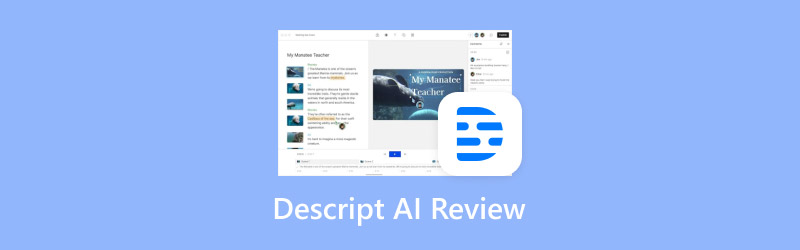
OBSAH STRÁNKY
Část 1. Co je Descript AI
Descript AI je univerzální audio a video editor, ale neupravuje je úplně stejně jako tradiční software. Zatímco tradiční software má tendenci provádět změny ve videu nebo zvuku samotném, editační nástroje Descriptu nyní běží na přepisování videa do textu. Pokud chcete upravit obsah videa, můžete přímo najít odpovídající přepsaný text a změnit ho. Přepis je velmi přesný a automaticky opravuje a odstraňuje nepotřebná filtrovaná slova.
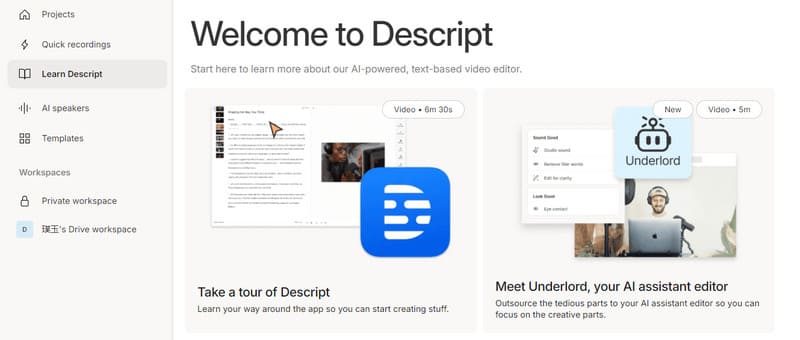
Cenový plán
Tento nástroj je momentálně k dispozici v bezplatné zkušební verzi. Pokud ho však chcete začít oficiálně používat, musíte si zakoupit placený tarif. Zde vám stručně představíme ceny Descriptu.
První tarif je Hobbyist. Stojí $12 měsíčně. Tarif nabízí 10 hodin přepisu měsíčně a umožňuje exportovat videa v kvalitě 1080p. Vaše upravená videa také nebudou mít žádné vodoznaky. Navíc můžete generovat až 30 minut projevů s umělou inteligencí měsíčně. Druhý tarif je Creator. Stojí $24 měsíčně. Počet hodin přepisu v tomto tarifu se prodlužuje na 30 hodin. Můžete exportovat videa bez vodoznaků v rozlišení 4K. Délka projevů s umělou inteligencí se prodlužuje na 120 minut. Nejpokročilejší tarif je Business. Stojí $40 měsíčně. Pokud si jej zakoupíte, můžete přepsat 40 hodin videa měsíčně. Délka převodu textu na řeč Descript s umělou inteligencí se prodlužuje na 300 minut.
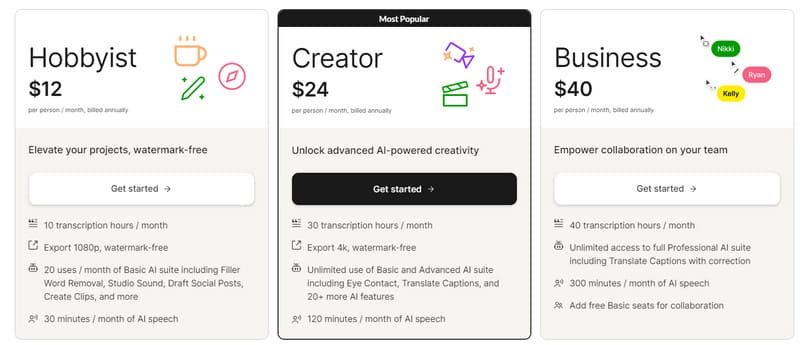
Část 2. Klíčové funkce Descript AI
• Automatický přepis
Umělá inteligence v Descriptu dokáže s vysokou přesností převádět mluvená slova na text. Nejvíce nás překvapilo, že jsme mohli upravovat audio a video obsah přímou úpravou přepsaného textu v Descriptu. To nám nejen usnadňuje nalezení části, kterou je třeba přímo upravit, ale také nám to umožňuje snadno změnit pořadí částí nahrávky.
• Overdubing
Toto je jedna z jeho známých funkcí. Overdub nám umožňuje vytvářet přirozeně znějící dabing syntézou řeči na základě hlasových nahrávek uživatele. Pokud nahrajeme ukázku našeho hlasu, můžeme vytvořit audio nebo video s naším hlasem jako dabingem. Pokud jste zmeškali část příběhu nebo jste ztratili část zvuku, je to tu pro vás.
• Odstraňte bezvýznamná filtrovací slova
Mnoho lidí nevědomky používá při přepisování cizí řeči filtrovací slova nebo spojky, jako například ehm, chci říct, jako, hm atd. Ty se mohou smíchat s platnými informacemi a my je musíme vybrat a smazat. Descript AI nyní dokáže tato slova automaticky detekovat a smazat. To výrazně zlepšilo naši efektivitu práce.
• Upravte video pomocí technologie umělé inteligence
Pokud chcete změnit pozadí videa, můžete použít editor zelené obrazovky Descript. Ten dokáže smazat původní pozadí a nahradit ho novým stylem. Kromě toho, pokud se vypravěč ve videu dívá někam jinam, funkce pro úpravu videa Descript vám mohou pomoci upravit pozadí tak, aby měl vypravěč oční kontakt s kamerou.
Část 3. Popis tutoriálu
Po přečtení posledních dvou částí jsme si jisti, že plně chápete, co pro vás Descript AI může udělat. Jak ji tedy prakticky využít? Poskytneme vám hrubý podrobný tutoriál k Descriptu.
Zde je to, co musíte udělat pro spuštění Descript AI.
Krok 1. Otevřete Descript AI na svém počítači.
Krok 2. Nahrajte soubory projektu nebo můžete obsah přímo nahrát či zapsat v Descriptu.
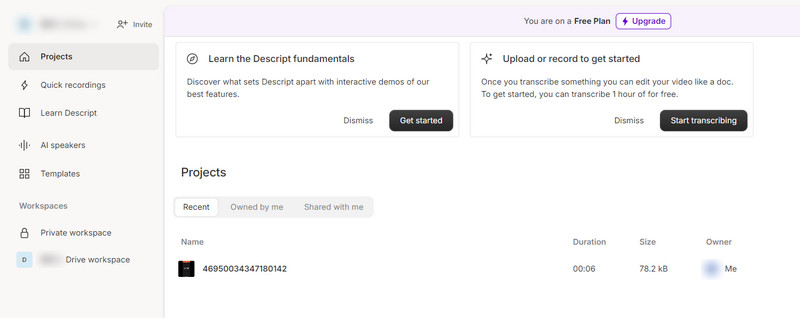
Krok 3. Program se automaticky spustí a vygeneruje přepis. Přepis můžete použít k úpravě videa.
Krok 4. Chcete-li video zkrátit nebo změnit jeho uspořádání, upravte přepis. Klipy můžete také vytvářet zvýrazněním některých částí obsahu.
Krok 5. Pokud chcete do videa přidat hudbu, texty nebo obrázky, klikněte na Akce.
Krok 6. Pokud chcete vytvářet přesné edice, vyberte mediální vrstvu na časové ose. Panel vlastností lze použít k přidání animací nebo efektů umělé inteligence do vaší práce.
Krok 7. Nakonec klikněte Publikovat.
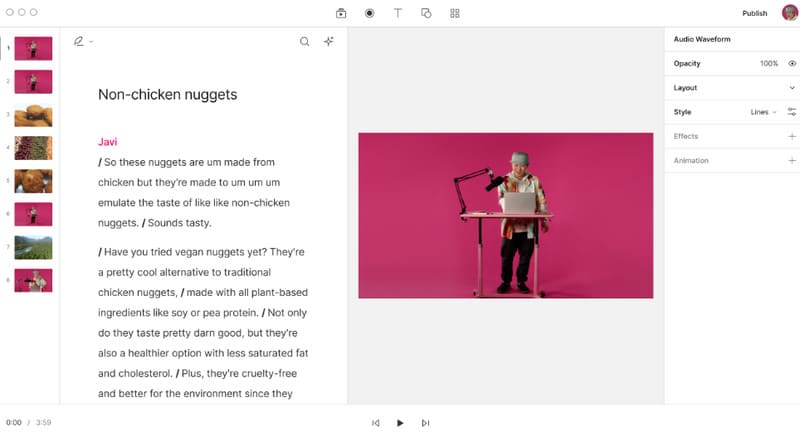
Část 4. Výhody a nevýhody Descript AI
Nyní víme, jak používat Descript AI. Dále vám na základě našich zkušeností vysvětlíme výhody tohoto nástroje, ale i problémy, které s ním souvisejí. Můžete si tak zjistit, zda vás některý z těchto bodů obzvláště znepokojuje, abyste se jim mohli vyhnout a včas najít alternativu k Descriptu.
Klady
• Jeho funkce pro přepis je velmi výkonná.
Přepis s umělou inteligencí Descript dokáže rychle a přesně přepsat audio a video obsah. Ve srovnání s ručním přepisem šetří čas. Tato funkce eliminuje nutnost trávit příliš mnoho času korekturami a opravami chyb po dokončení přepisu.
• Nabízí různé editační nástroje.
Má mnoho editačních nástrojů, jako například Descript Overdub, takže můžeme snadno upravovat generovaný zvukový obsah a vylepšovat nahrávky přirozeně znějícími dabingovými komentáři.
• Podpora integrace s dalšími programy.
Nástroje, se kterými aktuálně podporuje integraci, jsou Castos, Slack, Restream, Podbean a Final Cut Pro. To nám umožňuje provádět více úprav v naší práci, než abychom byli omezeni pouze na jednu platformu.
• K dispozici je bezplatná zkušební verze
Můžeme využít bezplatnou verzi, kterou nabízí, než se rozhodneme, zda chceme zaplatit za odemknutí dalších funkcí. Nabízí také několik různých platebních plánů pro uživatele s různými potřebami.
Nevýhody
• Budou se vyskytovat nepředvídatelné chyby.
Přestože technologie umělé inteligence pokročila, občas se stále vyskytují nepředvídatelné chyby, jako je například náhlé přerušení fungování přepisu Descript nebo zkreslení výstupu. To vyžaduje, abychom provedli následné úpravy nebo nápravy.
• Je to docela drahé.
Placená verze není zrovna nejlevnější. Bezplatná verze má velmi omezené funkce, které lze implementovat. Pro některé uživatele s omezeným rozpočtem nemusí být cenově výhodná.
Část 5. Popis alternativy
Z výše uvedeného plně uznáváme silné funkce aplikace Descript. Je však nepopiratelné, že má určité problémy. Například se s ní příliš snadno pracuje a uživatelé si možná budou muset předem prohlédnout reference, než začnou s transkripcí. Pokud vám to nevyhovuje, zkuste použít některé z jejích alternativ.
Doporučujeme Otter.ai, nástroj s umělou inteligencí známý pro své snadné použití; podobně jako Descript, jeho hlavní funkcí je automatický přepis zvukových a obrazových nahrávek do textu. Nabízí funkce pro přepis v reálném čase, spolupráci a psaní poznámek. Pokud máme schůzky, rozhovory, přednášky a další situace, kdy je potřeba přesný přepis, zvolte Otter. Engine umělé inteligence, který stojí za Otter.ai, umožňuje přesný přepis, a to i v hlučném prostředí nebo s více řečníky. Uživatelé mohou v přepisech dokonce vyhledávat konkrétní klíčová slova nebo témata. Vyhledávání informací v nahraném obsahu může být s pomocí Otter.ai snadné.
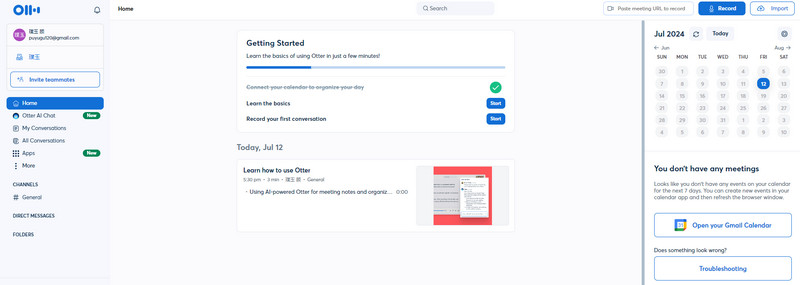
Část 6. Bonus: Nejlepší video konvertor pro výstupní videa Descript
I když umělá inteligence Descript rychle vygeneruje video tak, jak ho chceme, nevíme, jak bude konečný výsledek vypadat, dokud ho nezískáme. Svět nebude mít nástroj, který by ve všech ohledech vyhovoval našim představám. Proto musíme video upravit, než ho budeme sdílet s ostatními nebo ho zveřejníme na platformách sociálních médií. Různá zařízení a platformy vyžadují různé formáty videa. Stručně řečeno, profesionální software pro střih videa je nezbytný. Doporučujeme vám vyzkoušet. Video Converter Vidmore, který nejen podporuje konverzi video formátů, ale také nabízí mnoho editačních funkcí, jako je ořezávání, vylepšování, komprese, změna velikosti, prořezávání atd. Jeho vysoká efektivita a vysoce kvalitní výstup jsou vlastnosti, kterým se můžete spolehnout. Více než 200 formátů a obrovská knihovna filtrů, efektů, přechodů atd. stačí k úpravě vašeho videa do nejživějšího vzhledu.
- Podpora více než 200 formátů pro konverzi obrázků, zvuku a videa.
- Převeďte obrázky nebo krátké klipy do kompletního dlouhého hudebního videa.
- Zajišťuje, že během zpracování videa nedojde ke ztrátě kvality.
- Umožňuje uživatelům ořezávat, otáčet, slučovat, přidávat efekty do videa.
Část 7. Nejčastější dotazy k Descript AI
Jak používat overdub v Descriptu?
Funkce Overdub v Descriptu vám může pomoci s přidáváním hlasových komentářů a nahrazováním zvuku ve videu. Chcete-li ji použít, otevřete si projekt Descript a vyhledejte část zvuku, kterou chcete upravit nebo nahradit. Kliknutím na Overdub funkci Overdub aktivujete. Stiskněte tlačítko nahrávání a začněte mluvit, abyste vytvořili svůj hlasový komentář. Umělá inteligence se přizpůsobí vašemu hlasu a vygeneruje realisticky znějící nahrávku.
Je Descript zdarma?
Descript nabízí kromě placených plánů i některé bezplatné funkce. Bezplatný plán zahrnuje základní funkce, jako je nahrávání obrazovky a některé jednoduché nástroje pro úpravu. Nabízí také placené plány s dalšími funkcemi, jako je delší doba přepisu, pokročilé možnosti úprav, vícestopá úprava a další možnosti exportu.
Je Descript bezpečný?
Descript je renomovaná platforma pro editaci a přepis zvuku a videa. Dodržuje oborové standardy pro zajištění bezpečnosti a soukromí uživatelských dat. K zabezpečení uživatelských dat během přenosu a ukládání budou použity šifrovací protokoly. Tato platforma je také pravidelně aktualizována, aby byla chráněna před novými hrozbami.
Závěr
Zde je podrobná recenze s informacemi o Popis AIZačneme od 4 aspektů a vysvětlíme vám jeho výkon a jak jej používat z mnoha úhlů pohledu. Veškerý obsah je kombinován s našimi skutečnými pocity z používání. Jeho nedostatky si můžete přímo prohlédnout v sekci výhod a nevýhod a rozhodnout se, zda chcete vyzkoušet některé z jeho alternativ. Pokud se chystáte dále upravovat video výstupní pomocí umělé inteligence, vyzkoušejte prosím Vidmore Video Converter, který doporučujeme. Doufáme, že si z čtení našich článků opravdu něco odnesete.



